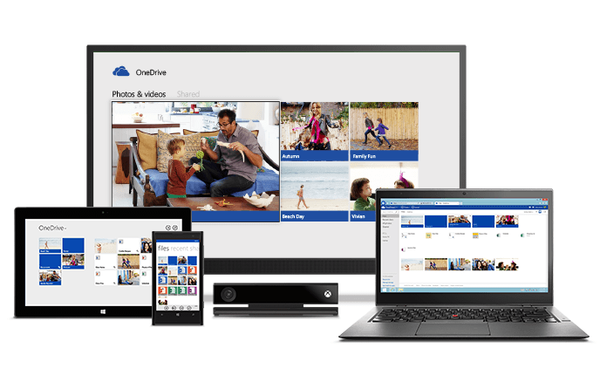Хмарне сховище Microsoft OneDrive (сервіс раніше називався SkyDrive) створено корпорацією Microsoft для розміщення і зберігання файлів на сервісі SkyDrive. У квітні 2012 року Microsoft випустила програму-клієнт для можливості роботи з цим сховищем зі свого комп'ютера без обов'язкового використання веб-інтерфейсу.
Раніше при використанні Windows Live SkyDrive переміщати файли з комп'ютера і назад можна було тільки при використанні веб-інтерфейсу.
зміст:- хмара OneDrive
- Використання OneDrive
- висновки статті
Випуск клієнта SkyDrive для ПК пройшов непоміченим через збіг дат, при очікуваному багатьма запуску хмарного сервісу Google Drive. Вся увага в цей час була прикута до нового сервісу корпорації Google.
В наслідок судових суперечок, було змушене змінити назву сервісу на OneDrive.
Корпорацією Microsoft були випущені клієнти SkyDrive для Windows і Mac OS X, а також для планшетів і мобільних пристроїв, що працюють на операційних системах, зробленими цими корпораціями. Пізніше був створений клієнт для пристроїв на платформі Android.
хмара OneDrive
Після виходу операційної системи Windows 8, сервіс OneDrive (SkyDrive) став частиною операційної системи Windows. Microsoft OneDrive тісно пов'язаний з хмарної поштовою службою Outlook.com.
Сервіс OneDrive можна використовувати не тільки через веб-інтерфейс, але і безпосередньо зі свого комп'ютера, встановивши для цього на свій комп'ютер спеціальну програму (актуально для версій операційної системи до Windows 7 включно).
Програма-клієнт OneDrive (для користувачів попередніх версій Windows) після установки на комп'ютер буде інтегрована в Провідник. У Провіднику створюється папка "OneDrive", і файли, поміщені в цю папку, будуть доступні через веб-інтерфейс, а також через різні пристрої, які мають доступ до облікового запису сервісу OneDrive. Папку OneDrive можна перенести на інший диск комп'ютера.Додаток OneDrive (SkyDrive) можна також запускати і з Панелі повідомлень (системного трея), натиснувши для цього на іконку програми.
Тепер у вас є можливість переміщати в хмарне сховище файли, копіюючи або вирізаючи файли, або просто перетягуючи їх за допомогою миші з будь-якого місця свого комп'ютера в цю папку.
При новому підключенні до хмарного сервісу OneDrive користувачеві буде доступно 5 ГБ безкоштовно. Microsoft прибрала обмеження на розмір файлів, що зберігаються в хмарному сховищі.
Для розширення обсягу хмарного сховища доведеться заплатити деяку суму в залежності від бажаного обсягу місця зберігання даних на сервері. Тарифи в порівнянні з конкурентами у сервісу Microsoft OneDrive порівняно невисокі.
Використання OneDrive
Для того, щоб почати використовувати хмарне сховище OneDrive, вам необхідно буде перейти на сайт onedrive.live.com корпорації. Там ви можете створити обліковий запис (колишня назва - Windows Live ID) для доступу до сервісів цієї компанії.
Для входу в хмарне сховище OneDrive через веб-інтерфейс, на комп'ютерах операційної Windows 7 потрібно буде відкрити веб-сторінку сервісу, а потім ввести свої облікові дані.
На головній сторінці сховища знаходяться стандартні папки "Документи", "Загальна", "Фотографії", в які можна поміщати свої файли для зберігання. Можна буде створювати нові папки для зберігання файлів, або просто зберігати файли, не розміщуючи ці файли в будь-які папки.

Для кожної папки і файлу можна зробити свій рівень доступу: "загальний" або "індивідуальний". Після натискання на файл або папку правою кнопкою миші, ви можете вибрати в контекстному меню бажану дію з цим файлом.
Ці дії також можна зробити, якщо скористатися відповідними посиланнями, які з'являються в правій частині вікна сервісу OneDrive, при натисканні на файл або папку правою кнопкою миші.
У правому нижньому кутку папки відображається кількість файлів, які знаходяться в цій папці. На цьому зображенні, в папці "Документи" знаходяться два файли, а папки "Загальна" і "Фотографії" порожні.
Вам можна буде міняти зовнішній вигляд відображення папок, перемикаючись між кнопками.
Якщо ви увійшли в сервіс OneDrive через веб-інтерфейс, то тоді ви можете тут також створити документ "Word", книгу "Excel", презентацію "PoverPoint", зробити записи в записнику "OneNote". Для цього використовується безкоштовна інтернет-версія програми Microsoft Office Online.
Файли, створені в цих програмах, можуть бути збережені в хмарному сховищі OneDrive, а потім перенесені в інше місце, наприклад, на комп'ютер або на смартфон, що працює під управлінням операційної системи Windows Phone.

Права доступу до папок в OneDrive змінити можна тільки за допомогою веб-інтерфейсу цього додатка.
Вам також може бути цікаво:- OneDrive - підключення по протоколу WebDav
- Як перенести OneDrive на інший диск
Використовуючи додаток OneDrive з іншого пристрою можна отримати віддалений доступ до файлів свого комп'ютера. Для цього потрібно увійти за допомогою іншого пристрою через веб-інтерфейс до свого облікового запису OneDrive, при цьому ваш комп'ютер в цей час повинен бути включений.
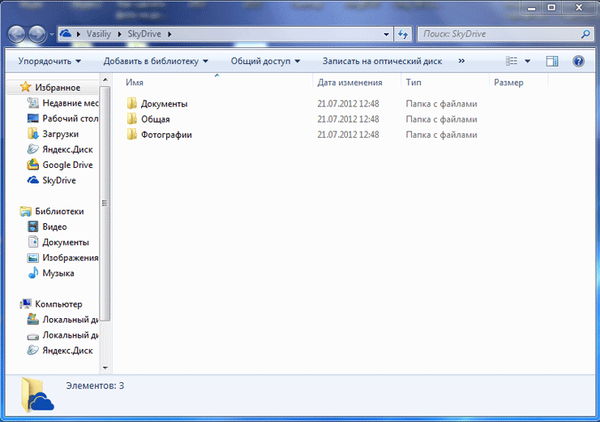
У Microsoft OneDrive можна синхронізувати файли, обмінюватися ними, спільно працювати над документами в режимі онлайн, або завантажувати файли з домашнього комп'ютера на цей сервіс.
У хмарному сховище OneDrive можна почати роботу над документом на робочому комп'ютері, потім продовжити роботу над ним з мобільного пристрою і закінчити цю роботу вже на домашньому комп'ютері.
Після видалення файли поміщаються в Корзину, з якої їх можна буде відновити або видалити. Для остаточного видалення файлів з хмарного сховища, їх потрібно видалити з кошика, щоб дані не займали місце на диску.
Для створення різних документів у файловому сховищі, можна використовувати безкоштовні онлайнові офісні програми корпорації Microsoft, які інтегровані з сервісом. Крім того, цей сервіс пропонує певний обсяг безкоштовного місця (5 ГБ) для зберігання даних користувача в "хмарі".
висновки статті
Хмарне сховище OneDrive корпорації Майкрософт входить до складу операційних систем Windows 10, Windows 8.1, Windows 8. Користувачі можуть зберігати свої дані на віддаленому сервері в інтернеті, завдяки синхронізації можлива спільна робота на різних пристроях різних користувачів.
Хмарне сховище SkyDrive (відео)
https://www.youtube.com/watch?v=Cnwq1m6EggEПохожие публікації:- Як відключити або видалити OneDrive в Windows 10
- Зберігаємо файли на Яндекс.Діск
- Хмарне сховище Dropbox
- Хмарне сховище Хмара Mail.Ru
- Хмарне сховище Mega: 50 ГБ безкоштовно